Googleフォトアプリの新機能
- 倉石治子
- 2018年12月11日
- 読了時間: 3分
こんにちは、デジタルライフ・コンシェルジュの倉石治子です。
写真のバックアップと検索に非常に便利なアプリ、「Googleフォト」。
Andoroid をお使いの方はもちろん、iPhone をお使いの方も使われている方は多いと思います。
クラウドに無料で枚数無制限(※オリジナル画像ではなく高画質のものに限る)で保存できるので、一番の目的はバックアップですね。
実はバックアップ以外にも、コラージュやフィルターでの自動編集、ムービーやアニメーション作成など、いろいろ楽しい機能もたくさんついているんですよ。
そして、最近のアップデートでまた面白い機能が追加されました。
スマホカメラで、「ポートレートモード」というのがあります。被写体に焦点を合わせ、背景をぼかして被写体を際立たせてくれます。一眼レフカメラで撮ったような写真がスマホで簡単に撮れるようになったのです。
iPhoneの新機種 XS・XSplus や、ギャラクシーなど高性能のスマホでは、そのポートレートモードで撮った写真の背景のぼかし具合を、撮影後に調整できるという機能があります。
ただし、同じポートレートモードでの撮影ができる機種でも、旧機種のiPhone7plus、8plus、X などではその機能は使えませんでした。
最新の Googleフォトアプリでは、旧機種でもこのぼかし具合の調整ができるようになったのです。
実際にポートレートモードで撮った写真で試してみました。
iPhone7plus のポートレートモードで撮った写真。

被写体(モバイルバッテリー)がくっきりと写り、背景がボケています。これがポートレートモードです。
この背景をもっとぼかしたい、とか、もう少しハッキリさせたい、という調整ができるんです。
Googleフォトアプリで背景のボケを調整したいポートレートモードで撮った写真を開きます。

真下のマークをタップすると、フィルターの一覧が表示されます。 もう一度同じマークをタップします。

明るさ・カラー・奥行 のスライダーが表示されます。

ここで奥行のスライダーを左へなぞると背景がハッキリしてきます。
右へなぞると、背景をよりぼかすことができます。
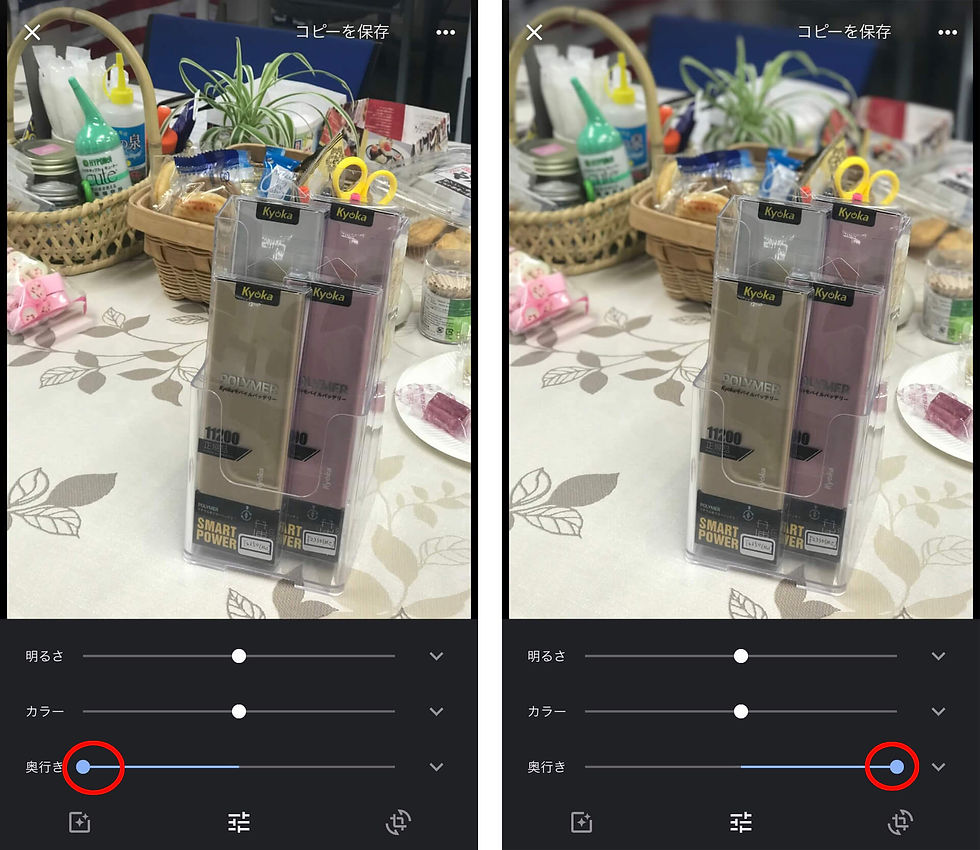
背景のぼかし具合が変わりましたね。
さらに、「奥行き」の右側の「∨」マークをタップすると、背景と前景のぼかし具合を別々に設定することができます。

被写体の前にあるものをぼかしたい場合に便利ですね。
Googleフォトのアプリを使って、一眼レフで撮ったような写真に編集してみてください。

デジタルライフ・コンシェルジュ たのしいパソコン教室みっぷす 倉石 治子 教室HP https://www.mips-nagano.com/ 教室ブログ http://mipsnagano2.naganoblog.jp/ 個人ブログ http://halu39.blog.fc2.com/ Instagram(個人) https://www.instagram.com/hanaco_kura/ Instagram(写真整理・デジタル関係) https://www.instagram.com/halu_39/ Pinterest https://www.pinterest.jp/hnc39/






















コメント